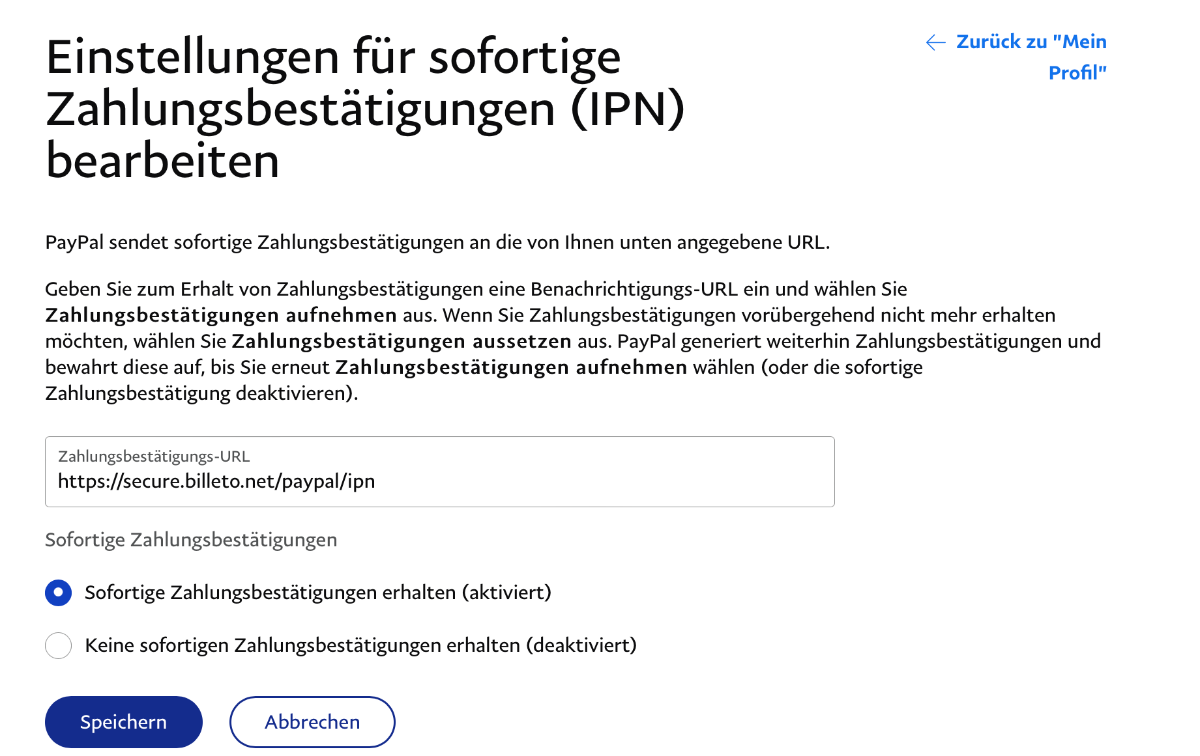https://secure.billeto.net/paypal/ipnhttps://secure.billeto.net/paypal/ipn
Um Paypal als Zahlungsart verwenden zu können, müssen Sie sich als Händler bei Paypal registrieren und ihre Client-ID in Billeto hinterlegen.
Hier geht's zur Schritt für Schritt Anleitung PayPal
Wenn ein Kunde bei Ihnen Tickets mit der Zahlungsart Paypal kauft, wird der Einkaufsprozess bei Billeto durch den Bezahlvorgang bei Paypal unterbrochen und nach der Zahlung bei Billeto abgeschlossen. Im Hintergrund sendet Paypal eine Information über den Zahlungsvorgang an Billeto, die sogenannte "Sofortige Zahlungsbestätigung (IPN)". Wenn der Kunde von der Paypal-Seite zurück zu Billeto kommt, ist die Zahlung bei Billeto bereits bestätigt (und als Zahlung bei der Buchung eingetragen) und der Link zum print@home-Ticket kann dem Kunden angeboten werden.
Soweit der Normalfall. Aber was passiert, wenn der Kunde den Bestellvorgang abbricht oder die Zahlung bei Paypal nicht funktioniert? Dazu ist wichtig zu wissen, dass vor dem Sprung von Billeto zu Paypal bei Billeto eine Buchung angelegt wird, die den Status gebucht (nicht bezahlt) hat. Folgende Szenarien sind denkbar:
- Der Kunde bricht den Bestellvorgang bei Paypal ab. Er verwendet "Abbrechen und zurück zu ...":
Der Kunde wird auf die Billeto-Seite "3. Versand- und Zahlart" zurückgeleitet und kann die Buchung mit einer anderen Zahlungsart fortsetzen. - Der Kunde bricht den Bestellvorgang bei Paypal ab, indem er das Browserfenster schließt:
Die angelegte Buchung mit der Zahlungsart Paypal bleibt im Status "gebucht". - Der Kunde zahlt bei Paypal und die "Sofortige Zahlungsbestätigung (IPN)" schlägt fehl:
Die angelegte Buchung mit der Zahlungsart Paypal bleibt im Status "gebucht", der Kunde erhält, wenn er von Paypal zu Billeto zurückkehrt, eine Fehlermeldung ("Es sind keine Zahlungsdaten eingegangen...") und der Kunde wird sich per E-Mail melden. Dann kann die Zahlung manuell erfasst werden und der Kunde erhält den Link zum print@home-Ticket. - Der Kunde zahlt bei Paypal und die "Sofortige Zahlungsbestätigung (IPN)" meldet "Pending" oder "Failed":
Bei der Buchung wird im Bemerkungsfeld "Paypal-Zahlung offen" oder "Paypal-Zahlung gescheitert" eingetragen und sofern möglich auch der Grund. Auf der entsprechenden Paypalseite werden unter der Variablen "pending_reason" die möglichen Gründe erläutert.
Atomatisches Stornieren nicht abgeschlossener Buchungen
Paypal-Buchungen mit Status "gebucht" verursachen ggf. ungewollte Platzbelegungen. Damit diese Buchungen nicht manuell nachgehalten und storniert werden müssen, ist ein automatischer Storno-Mechanismus möglich. In der Maske der Zahlungsart ist im Feld "Fälligkeit (Tage)" ein Wert einzutragen. Damit wird einer Paypal-Buchung bei der Entstehung ein Verfallsdatum zugewiesen. Bei Zahlungseingang (oder wenn Paypal "Pending" meldet) wird das Verfallsdatum gelöscht.
Wird beispielsweise in das Feld "Fälligkeit (Tage)" eine 1 eingetragen und die Paypalbuchung wird durch den Kunden nicht abgeschlossen (d.h. sie behält den Status "gebucht"), wird nach 24 Stunden die Buchung automatisch storniert.
Notwendige Schritte bei PayPal:
Rufen Sie folgende Seite auf: https://developer.paypal.com und melden sich mit Ihren PayPal Zugangsdaten an.
-
- Wählen sie "Apps & Credentials"
- Schalten sie in den Live-Modus.
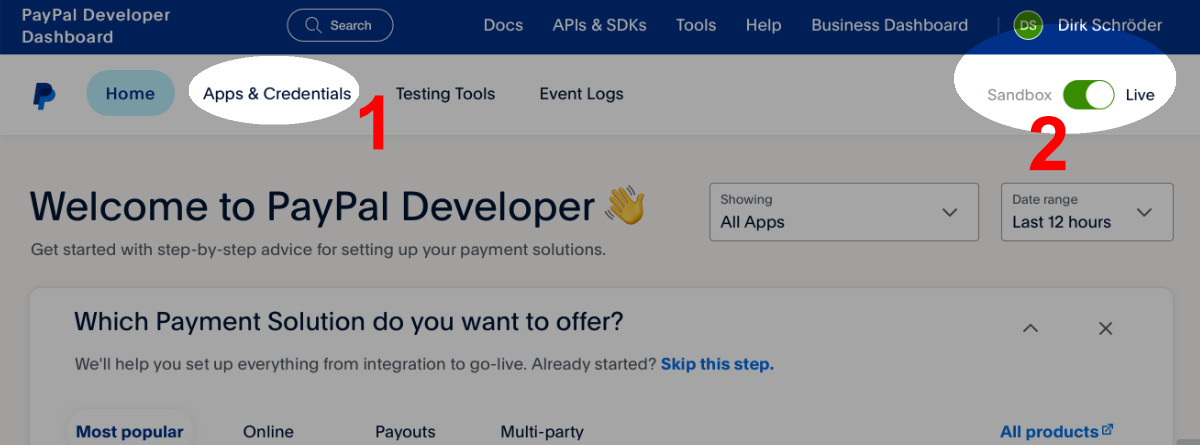
- Klicken Sie auf "Create App"
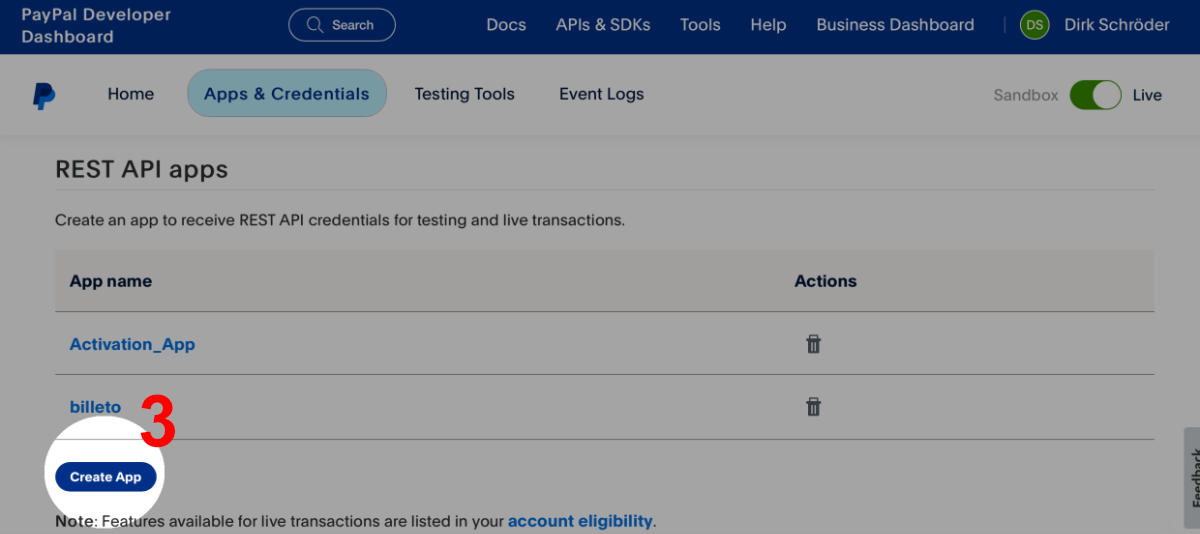
- Tragen sie einen frei wählbaren Namen ein und speichern sie
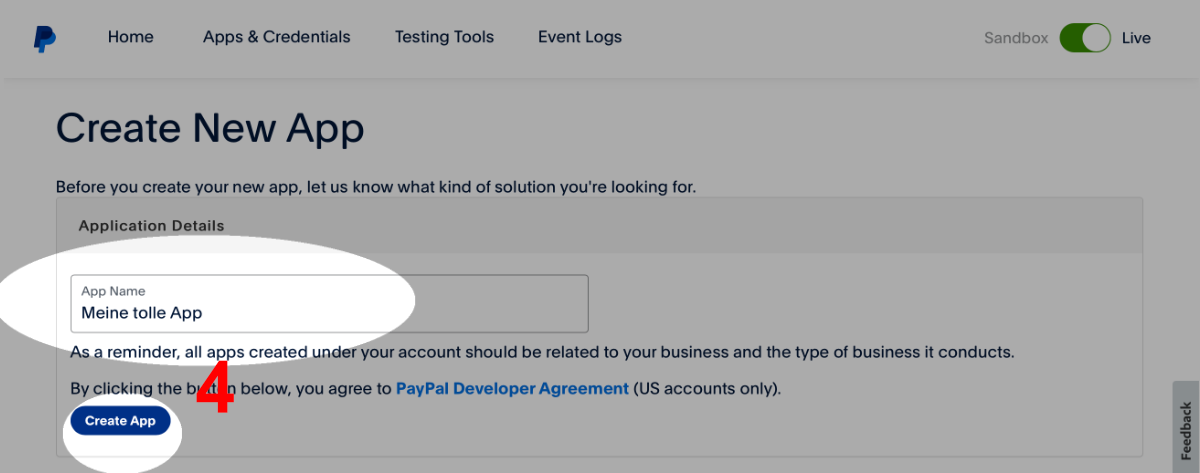
- Kopieren Sie die Client-ID Ihrer App.
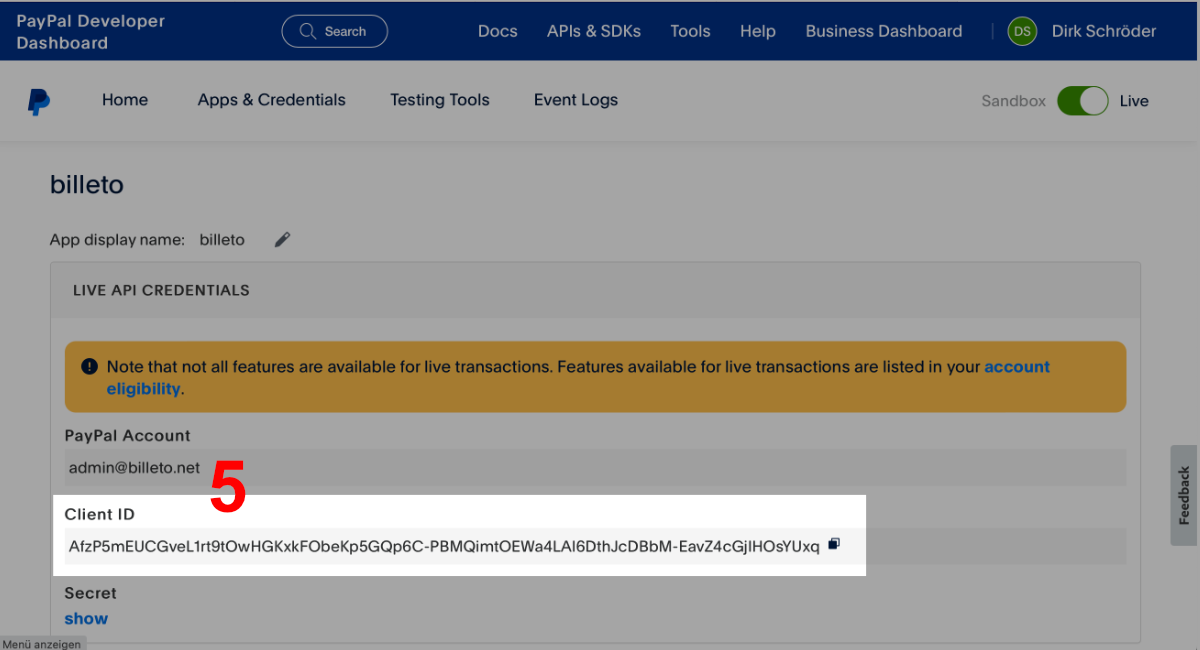
- Im Backend von Billeto übertragen Sie die Client-ID in das Feld "Live-Client-ID*"
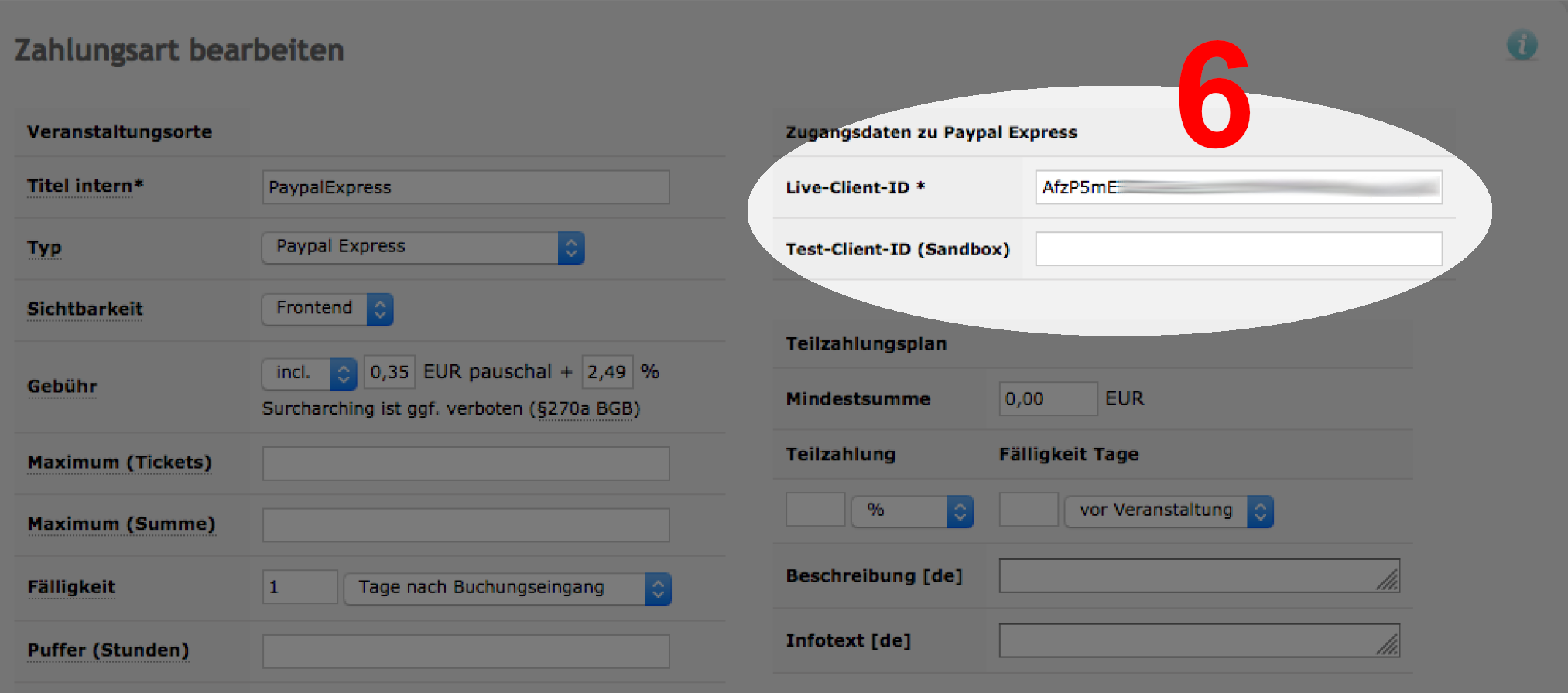
- Zurück bei PayPal wechseln Sie zu Ihrem PayPal Account
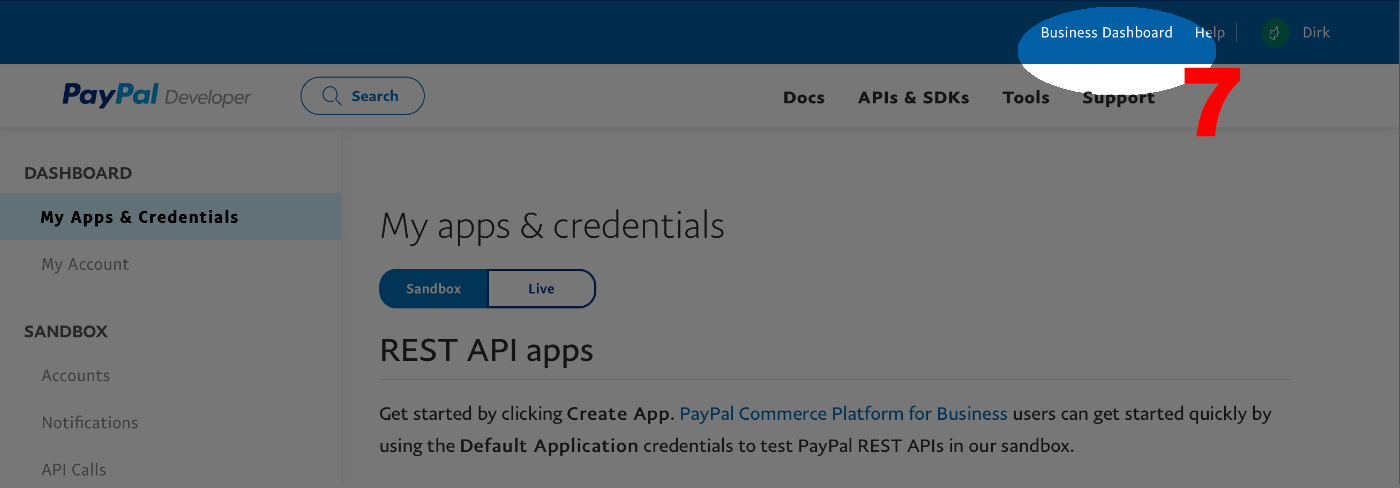
- Klicken Sie auf ihren Namen und wählen Sie "Kontoeinstellungen"
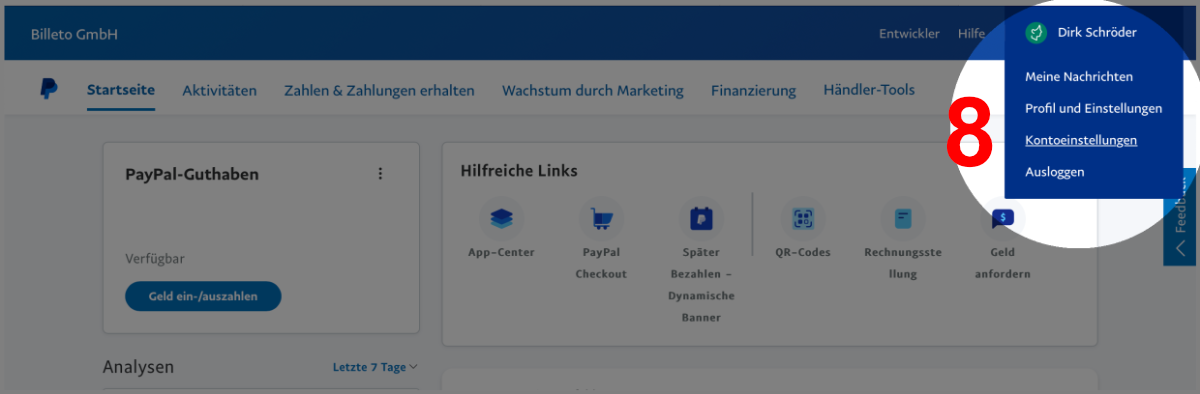
- Wählen sie "Benachrichtigungen"
- Klicken sie bei "Sofortige Zahlungsbestätigung" auf "bearbeiten".

- Tragen Sie folgende Benachrichtigungs-URL ein: https://secure.billeto.net/paypal/ipn
Aktivieren Sie die sofortige Zahlungsbestätigung und speichern Sie